Este artigo descreve as etapas que você pode seguir para sempre abrir o conteúdo do Explorar Arquivos com o OneDrive no Windows 11.
Por Por padrão, o Explorador de Arquivos será aberto com Acesso Rápido para que você possa acessar seus itens usados com frequência e também encontrar rapidamente arquivos, pastas e configurações no Windows 11.
Você também pode alterar como o Explorador de Arquivos é aberto e o que exibir quando isso acontecer. O acesso rápido mostrará arquivos, pastas e itens fixados recentemente acessados. Você pode optar por abrir o Explorador de Arquivos em Este PC para que ele também mostre suas pastas pessoais padrão e unidades do sistema.
Ainda assim, se você não achar útil para abrir o Explorador de Arquivos em Acesso Rápido ou Este PC, você pode optar por abri-lo com o conteúdo do OneDrive.
Veja abaixo como fazer que no Windows 11
Como abrir o Explorador de Arquivos com o conteúdo do OneDrive no Windows 11
Como descrito acima, por padrão, o Explorador de Arquivos será aberto com Acesso Rápido para que você possa acessar suas itens usados e também encontrar rapidamente arquivos, pastas e configurações no Windows 11.
No entanto, se você tiver o OneDrive configurado em seu computador Windows, poderá optar por fazer com que o Explorador de Arquivos abra o conteúdo do OneDrive por padrão, e as etapas abaixo mostrarão como.
Configurar o OneDrive
Primeiro, você deve configurar o OneDrive no Windows. Em seguida, configure o Explorador de Arquivos para abri-lo como sua pasta de conteúdo padrão.
Se você não configurou o OneDrive no Windows, use a postagem abaixo para saber como.
Como configurar configurar o OneDrive no Windows 11
Abrir o OneDrive no Explorador de Arquivos
Depois de configurar o OneDrive no Windows, você pode configurar o Explorador de Arquivos para abrir o conteúdo do seu OneDrive.
Primeiro, abra as Opções de Pasta do Explorador de Arquivos.
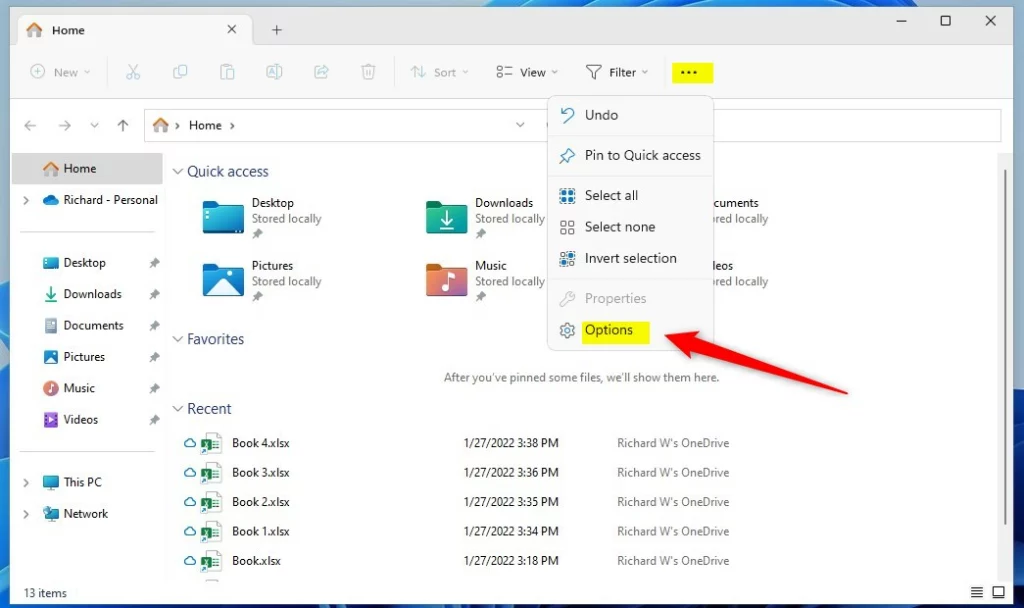 opções de pasta do explorador de arquivos do Windows 11 na unidade
opções de pasta do explorador de arquivos do Windows 11 na unidade
Na janela Opções de pasta, na caixa suspensa para Abrir Explorador de arquivos para: escolha o nome da pasta do OneDrive na lista.
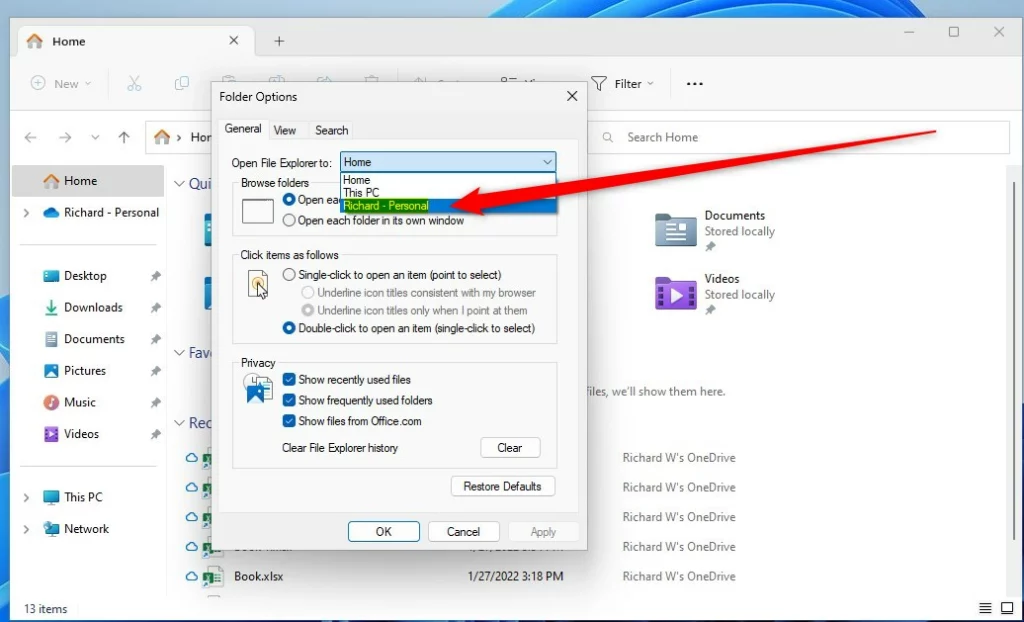 opções de pasta do windows 11 abrem o explorador de arquivos em uma unidade
opções de pasta do windows 11 abrem o explorador de arquivos em uma unidade
Ligado Depois de selecionar sua pasta do OneDrive, clique no botão OK para aplicar as alterações.
Na próxima vez que você abrir o Explorador de Arquivos, ele deverá abrir o conteúdo da pasta do OneDrive.
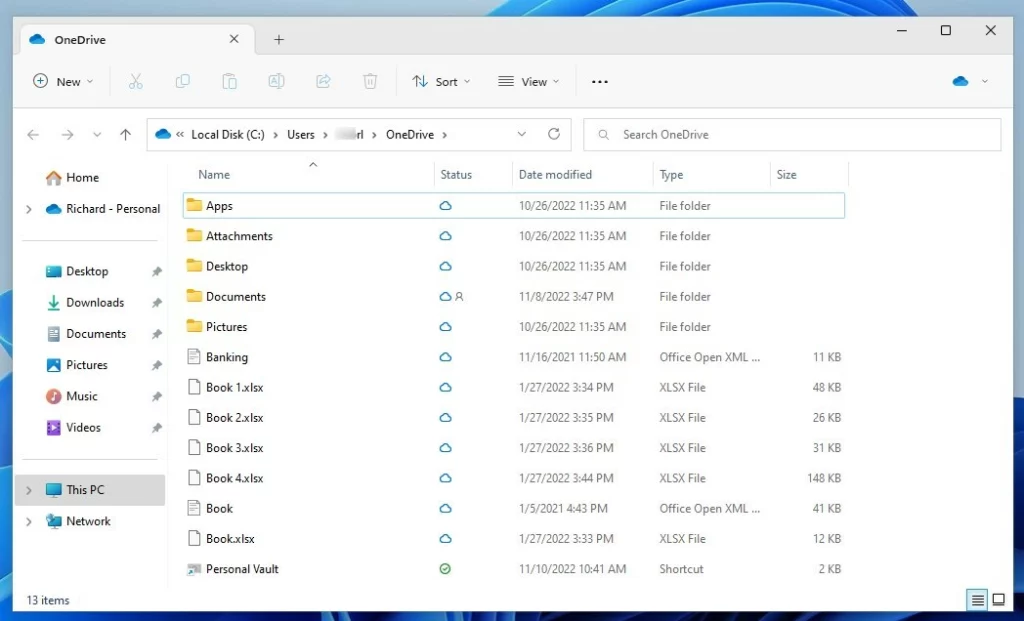 abrir arquivo explorer em uma pasta de unidade windows 11
abrir arquivo explorer em uma pasta de unidade windows 11
Isso deve fazer isso!
Conclusão:
Esta postagem mostrou como abrir o Explorador de Arquivos no seu OneDrive conteúdo no Windows 11. Se você encontrar algum erro acima ou tiver algo a adicionar, use o formulário de comentários abaixo.